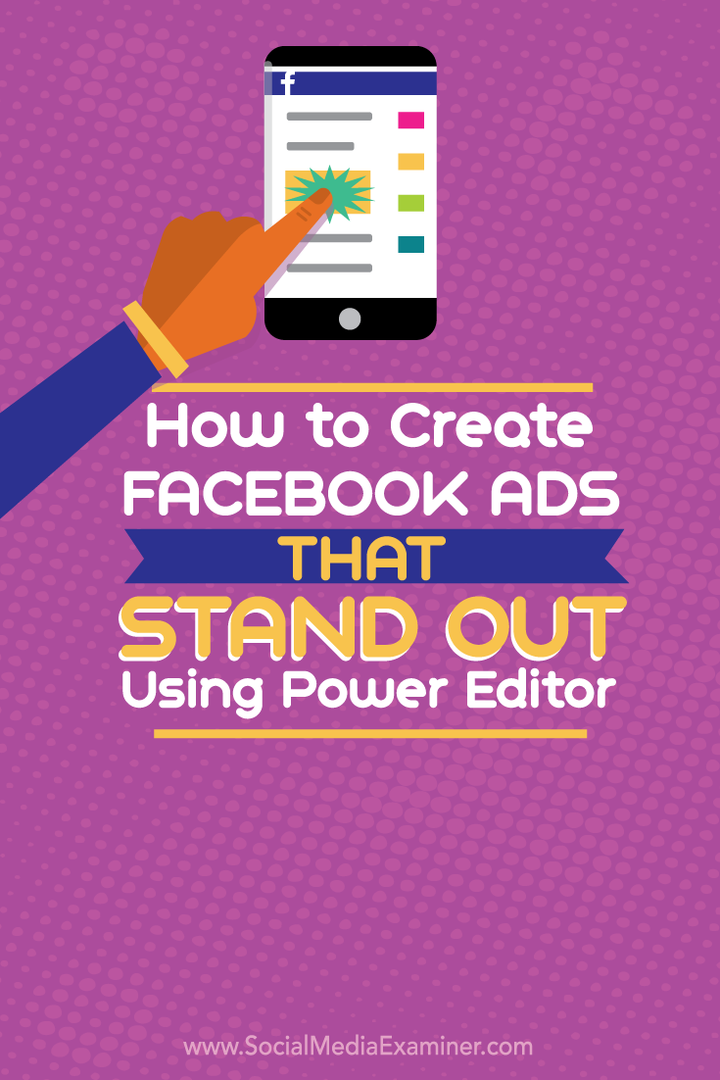Hvordan lage Facebook-annonser som skiller seg ut ved hjelp av Power Editor: Social Media Examiner
Facebook Annonser Facebook Ads Manager Facebook / / September 26, 2020
 Blir Facebook-annonsene dine lagt merke til?
Blir Facebook-annonsene dine lagt merke til?
Lurer du på hvordan det å lage annonser med Power Editor gjør en forskjell?
Når du bygger annonser i Power Editor i stedet for Facebook Ads Manager, har du mer kontroll over dine kreative elementer.
I denne artikkelen lærer du hvordan du gjør det bruk Power Editor til å lage Facebook-annonser som får resultater.
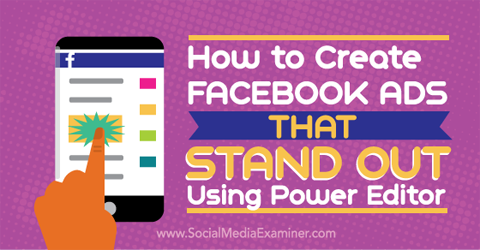
Lytt til denne artikkelen:
Hvor du abonnerer: Apple Podcast | Google Podcasts | Spotify | RSS
Bla til slutten av artikkelen for lenker til viktige ressurser som er nevnt i denne episoden.
# 1: Bruk flere tegn i overskrift og tekstområder
En av de store fordelene ved å lage annonser med Power Editor er at du får brukt mer tekst i annonser til nettsteds klikk eller nettkonverteringer. For disse annonsetypene i Ads Manager er du vanligvis begrenset til en overskrift på 25 tegn og tekst på 90 tegn. Den eneste typen annonse som tillater lengre tekst er boostede innlegg (også kjent som promoterte innlegg).
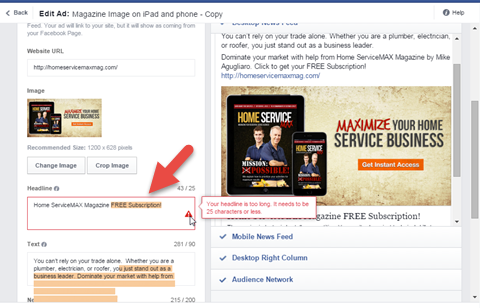
Slik kan du opprette de samme annonsene ved hjelp av Power Editor, og unngå tekstbegrensningene som håndheves av Ads Manager.
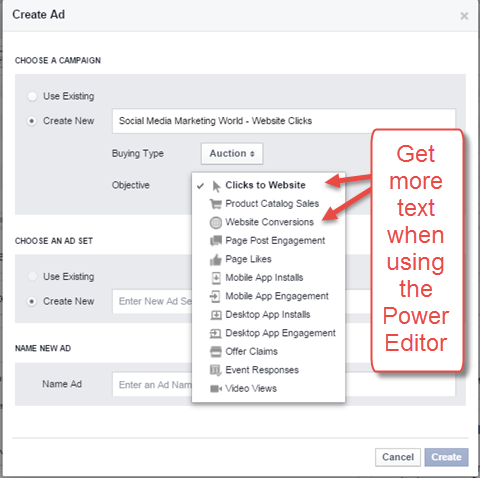
Med en gang du start kampanjen, og så navngi annonsesettet og annonsen, kan du begynne å konfigurere annonsen i Power Editor. Du ser at tekstbegrensningene ikke vises.
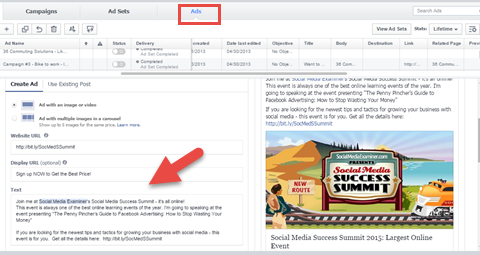
Nå kan du bruk annonseteksten til å fortelle en mer fullstendig historie om emnet ditt.
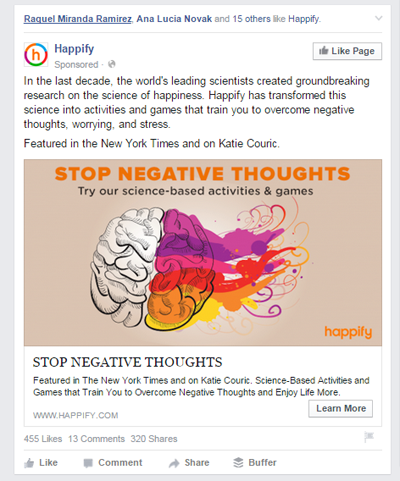
# 2: Tilpass visnings-URL-området
I Power Editor kan du tilpasse visnings-URL-området. Tenk utenfor boksen og bruk dette området for en ekstra tekstmelding. Kan være legg til en melding om produktet ditt eller fortell folk når en avtale avsluttes.
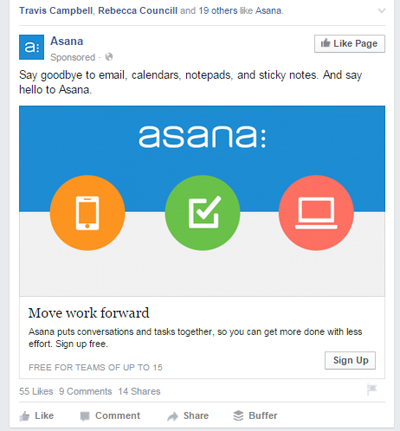
Dette Visnings-URL-området er en flott funksjon når URL-adressen din er lang og uhåndterlig. Hvis du for eksempel bruker ekstra sporing i nettadressen og vil sørge for at folk vet hvor de skal, kan du legge til den virkelige nettadressen i feltet Visningsadresse. Bruk den til Vis hovednettadressen der du vil klikke på Facebook-annonse å gå, i stedet for ekstra sporingsinformasjon.
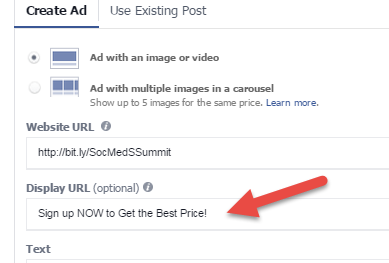
Vil du forsterke oppfordringen din til handling? Du kan også bruke Vis URL-området til uthev Registrer-knappen.
Få YouTube Marketing Marketing - Online!

Vil du forbedre ditt engasjement og salg med YouTube? Bli med på den største og beste samlingen av YouTube-markedsføringseksperter når de deler sine velprøvde strategier. Du får trinnvis direktesendt instruksjon fokusert på YouTube-strategi, videooppretting og YouTube-annonser. Bli YouTube-markedsføringshelten for din bedrift og kunder når du implementerer strategier som gir dokumenterte resultater. Dette er et direkte online treningsarrangement fra vennene dine på Social Media Examiner.
KLIKK HER FOR DETALJER - SALG SLUTTER 22. SEPTEMBER!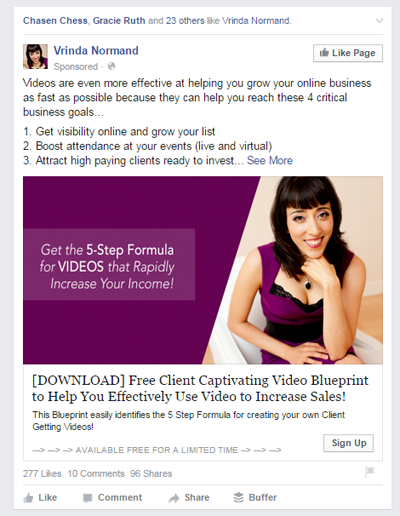
# 3: Merk andre sider i annonser
En annen fordel bare tilgjengelig i Power Editor er muligheten til å merke andre sider i annonseteksten. Dette får annonsen til å ligne mer på et vanlig innlegg, samtidig som den øker synligheten.
Som alltid når du merker andre sider, må du sørge for at taggen er relevant og utfyllende til den siden.
Du kan også tagge sider hvis du gjør et standard sideinnlegg og deretter øke det, eller i et upublisert innlegg (også i Power Editor). Imidlertid er fordelen med å lage et nettstedsklikk eller nettstedskonverteringsinnlegg at du kan optimalisere for det målet, og du får oppfordringsknappen.
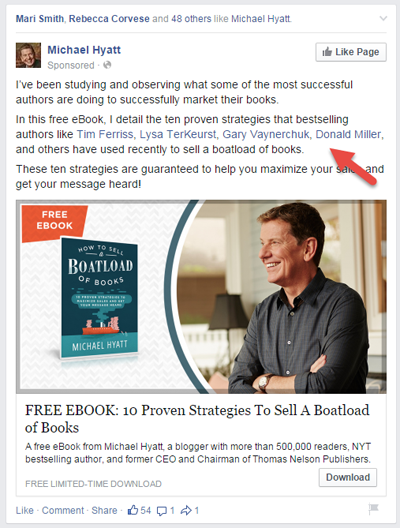
For å merke en annen side, bare skriv inn @ -symbolet etterfulgt av sidenavnet i tekstboksen, og velg det deretter fra rullegardinmenyen.
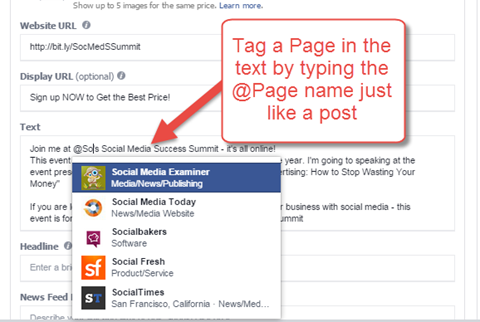
MERKNAD: Ingen utenfor Facebook vet nøyaktig hvordan nyhetsfeeden fungerer, så det er ikke klart om tagging av sider gir en annonse lenger. På den annen side øker merkingen i et organisk innlegg rekkevidden din. Og selv om du mest sannsynlig må betale for rekkevidde du mottar gjennom merking, kan det hende at annonsen skiller seg mer ut for fansen av disse sidene.
# 4: Få tilgang til flere annonsetyper
To typer annonser som bare er tilgjengelige i Power Editor er dynamiske produktannonser og karusellannonser. Det er noen forskjeller mellom de to typene.
Dynamiske produktannonser
Dynamisk produkt annonser bruk hele produktkatalogen din sammen med brukerens nettlogg for å vise mer komplekse annonser til ham eller henne.
Du bruke Forretningsfører for å laste opp katalogen din som en .csv-fil. Facebook bruker deretter konverteringspikselet og en grunnleggende mal for å vise forskjellige produkter (eller til og med flere produkter med karusellannonsene) til hver Facebook-bruker.
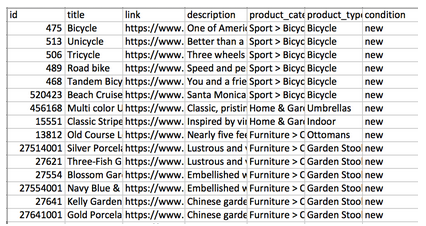
Karusellannonser
Karusellannonser settes opp direkte i Power Editor og kan vise opptil fem produkter. Dette innebærer mer enn bare å velge forskjellige bilder for annonsen din, fordi hver annonse kan sendes til et unikt nettsted der produktet vises. Hver annonse har også sin egen beskrivelse og overskrift.
For karusellannonser er det viktig å bruk bilder på 600 x 600 piksler fordi den typiske størrelsen på Facebook-annonsen (1200 x 628) blir avskåret og ikke ser bra ut.
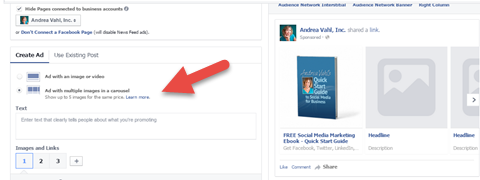
Sjansene er gode for at dynamiske produktannonser gir mer avkastning for bedrifter som har flere produkter, siden bildet er større (samme størrelse som vanlige annonser). Men med riktig sett med bilder kan karusellannonser tiltrekke seg mye oppmerksomhet.
Avslutningen
Uansett hvilken strategi du bruker på Facebook, er det viktig å holde deg oppdatert på trendene som får deg til å skille deg ut fra mengden.
Selv små endringer kan påvirke resultatene for annonsene dine i nyhetsfeeden. Rett bilde eller tekst kan være forskjellen mellom en konvertering eller en "bla videre". Power Editor gir deg mer kontroll over disse tilpasningene, og vil hjelpe deg med å gjøre salget!
Hva tror du? Bruker du Power Editor i stedet for Ads Manager for å opprette annonser? Har du prøvd noen av disse teknikkene? Hva har du opplevd? Fortell oss i kommentarene nedenfor.